Publicité
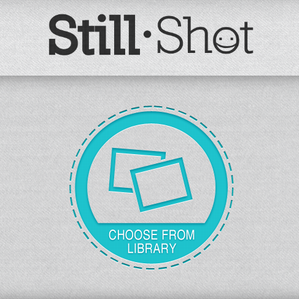 Enregistrez-vous de nombreuses vidéos avec votre iPhone? Les dernières versions de l'appareil peuvent enregistrer des vidéos en 1080P, donc si vous ne l'êtes pas, vous manquez l'une des plus belles fonctionnalités de votre appareil. Lorsque des choses sympas se produisent dans le monde, vous voulez en faire des souvenirs, et l'une des meilleures façons de le faire est de prendre une vidéo.
Enregistrez-vous de nombreuses vidéos avec votre iPhone? Les dernières versions de l'appareil peuvent enregistrer des vidéos en 1080P, donc si vous ne l'êtes pas, vous manquez l'une des plus belles fonctionnalités de votre appareil. Lorsque des choses sympas se produisent dans le monde, vous voulez en faire des souvenirs, et l'une des meilleures façons de le faire est de prendre une vidéo.
Cela étant dit, que se passerait-il s'il y avait un moment particulier dans la vidéo que vous vouliez transformer en image fixe? Peut-être que quelque chose de génial s'est produit pendant que vous skiez ou jouiez au basket-ball que vous aimeriez avoir comme photo Facebook, mais vous n'avez enregistré qu'une vidéo. Comment pouvez-vous prendre cette vidéo et en faire une photographie?
Le processus est en fait très facile, tant que vous avez installé StillShot sur votre appareil. Il vous permet de choisir n'importe quel cadre d'une vidéo et d'en faire une photo.
Comment utiliser StillShot
L'utilisation de StillShot est incroyablement facile. De toute évidence, la première étape consiste à acheter l’application
iTunes App Store. Cela vous coûtera 0,99 $, mais si vous êtes une personne qui prend beaucoup de vidéos, c'est un prix qui vaut la peine d'être payé.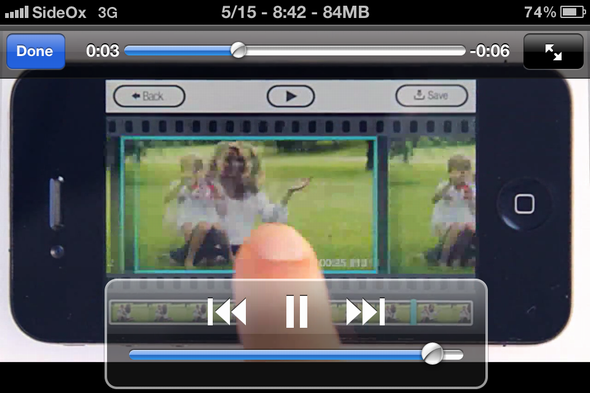
Lorsque vous ouvrez l'application pour la première fois, une vidéo pratique explique le fonctionnement de StillShot. Il ne dure que neuf secondes, il n'est donc pas conçu pour être un didacticiel, mais plutôt une brève introduction à ce que fait l'application. Si vous souhaitez revoir la vidéo à tout moment, appuyez simplement sur le bouton avec le symbole de lecture en bas de l'écran.
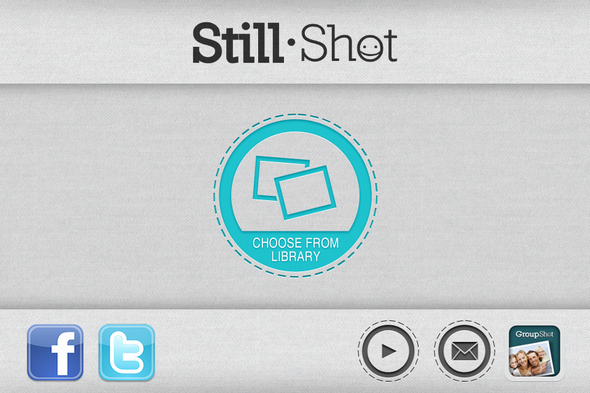
Lorsque vous êtes prêt à créer votre première image, appuyez sur le bleu "Choisissez parmi la bibliothèque»Au milieu de l'écran.
![Utilisez StillShot pour créer une photographie à partir de vos vidéos [iPhone] Stillshot 5](/f/828fd9ffde4e692b5f43147b146f247a.png)
StillShot vous amènera à votre pellicule, où vous pourrez sélectionner la vidéo à partir de laquelle vous souhaitez extraire une photo. Cliquez sur la vidéo et l'application prendra une ou deux secondes pour analyser la vidéo et la séparer image par image afin que vous puissiez choisir la pièce particulière que vous souhaitez utiliser pour votre image.
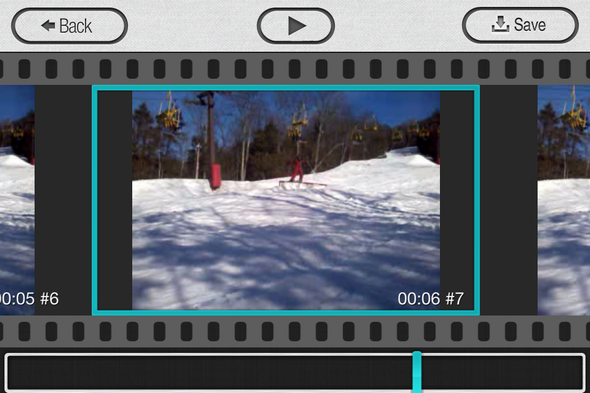
Il existe trois options pour naviguer dans votre vidéo afin de choisir ce qui deviendra finalement votre photo. Vous pouvez appuyer sur lecture en haut de l'écran et la vidéo sera lue comme d'habitude. Vous pouvez également faire glisser la barre en bas, ce qui vous permet de faire défiler rapidement la vidéo. Enfin, vous pouvez utiliser le milieu pour faire glisser chaque image. Il s'agit de la méthode la plus précise pour parcourir votre vidéo.
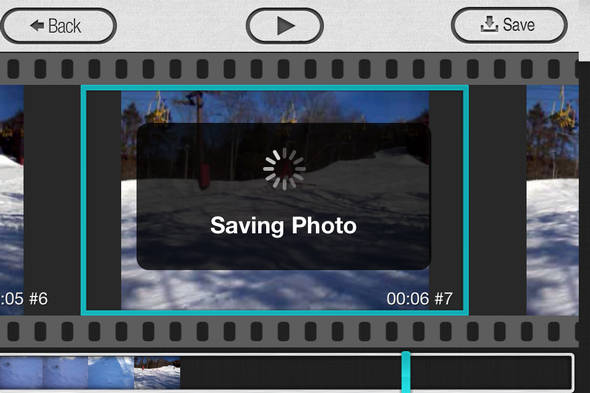
Lorsque vous décidez enfin du cadre que vous souhaitez utiliser comme image, cliquez sur le bouton "sauver"Et votre photo sera exportée vers votre pellicule.
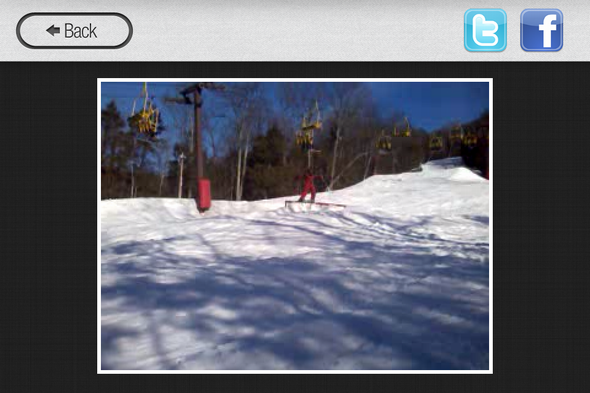
Sur la dernière page du processus de création de photos, vous pourrez voir votre image et la partager avec Facebook et Twitter. Pour le partager avec l'un de ces réseaux sociaux, appuyez simplement sur le bouton, et il sera envoyé à tous vos amis.
Conclusion
Cette application fait une chose, et elle le fait bien. Si vous avez une vidéo et que vous voulez en prendre un petit morceau et en faire une image fixe, c'est l'application parfaite pour vous. Le processus ne pouvait littéralement pas être plus efficace. Prenez cette application pour faire un tour et vous ne serez pas déçu.
Avez-vous essayé cette application? Comment ça vous a plu? Faites le nous savoir dans les commentaires.
Dave LeClair aime les jeux sur console, PC, mobile, ordinateur de poche et tout appareil électronique capable de les jouer! Il gère la section Offres, écrit des articles et fait beaucoup de travail en coulisse chez MakeUseOf.